Rask Tips: Hvordan Se Kjøpshistorikken din på Google Play

Se vår Google Play Kjøpshistorikk ved å følge disse nybegynnervennlige trinnene for å holde apputgiftene dine under kontroll.
Har du noen gang hørt om root-kontoen på Mac? Hva gjør det og hvorfor er det nyttig?
La oss komme i gang og lære om hvordan du bruker en root-konto på Mac.
Bildekilde: Wccftech
Hva er root-brukerkontoen? Hvordan er det nyttig?
Rotbrukerkontoen på Mac ligner på adminkontoen på Windows. Når du har aktivert root-kontoen, kan du enkelt konfigurere systeminnstillinger og få tilgang til nesten alt. Det er ikke tilrådelig å bruke root-kontoen daglig, da den gir deg mye kraft og tilgang til å gjøre endringer på enheten din. Så du bør bare aktivere root-kontoen når det er nødvendig, ikke ellers.
Les også: Slik sletter du en bruker, en gjest og en administratorkonto på Mac .
Hvordan bruker jeg root-konto på Mac?
Følg disse hurtigtrinnene for å aktivere root-brukerkonto på din Mac.
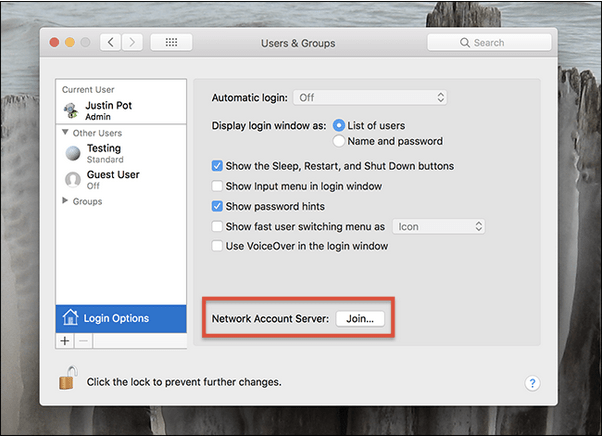
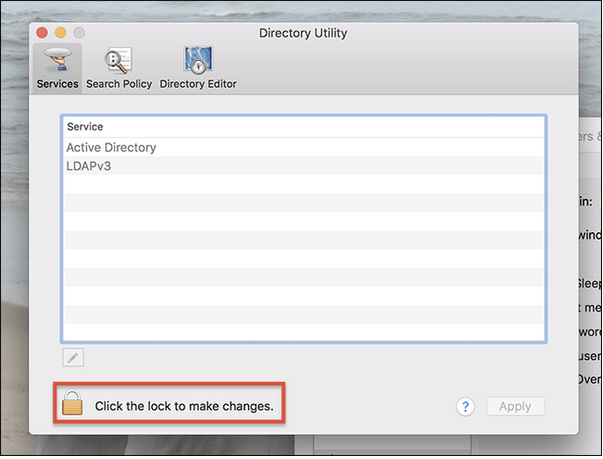
Etter å ha gjort disse endringene, trykk på "Rediger"-knappen på menylinjen. Ikke lukk vinduet med katalogverktøyet ennå, da vi må gjøre endringer.
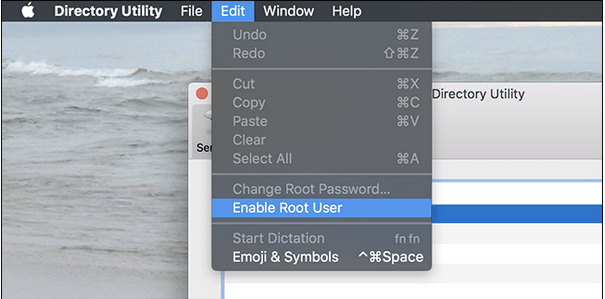
Og det var det, gutter!
Hvordan logge inn som root-bruker?
Så, som du kan se, har vi aktivert root-brukerkontoen på Mac. Hva nå? Lurer du på hvordan du bruker en root-konto på Mac? Les videre.
Følg disse trinnene for å logge på som root-bruker på Mac-enheten din:
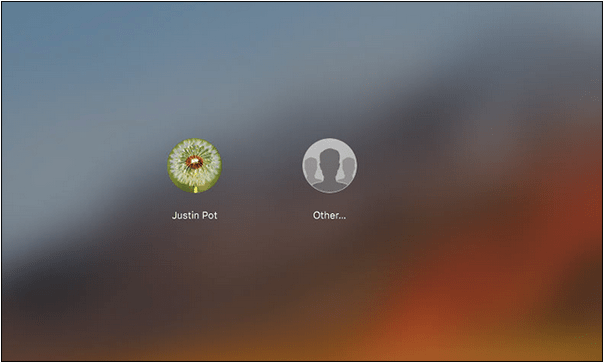 Skriv inn "Root" i brukernavntekstboksen og fyll deretter inn passordet du opprettet for root-kontoen din. Trykk på Enter etter å ha skrevet inn påloggingsinformasjonen for root-kontoen din.
Skriv inn "Root" i brukernavntekstboksen og fyll deretter inn passordet du opprettet for root-kontoen din. Trykk på Enter etter å ha skrevet inn påloggingsinformasjonen for root-kontoen din.
Hvordan endre passord for root-konto
Hvis du trenger å endre passordet for root-kontoen din innen kort tid, er dette hva du må gjøre.
Følg trinnene ovenfor til punktet der du nådde vinduet "Directory Utility".
Trykk nå på Rediger-alternativet på den øverste menylinjen og velg alternativet "Endre rotpassord".
Du kan også finne andre alternativer i "Rediger"-menyen, hvor du også kan deaktivere root-brukerkontoen når du vil.
Vil du gjøre Macen din mer sikker? Last ned Systweak Anti-malware-verktøy
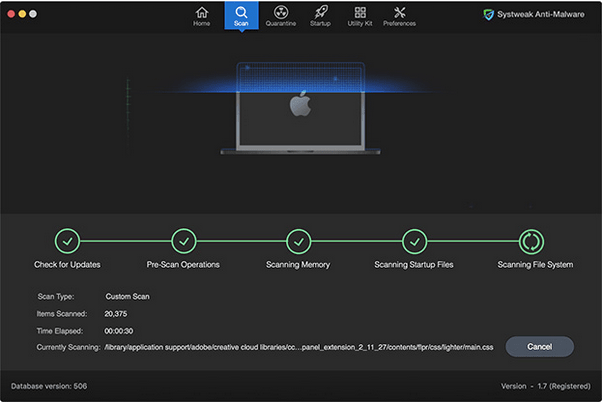
Siden cyberkriminelle aktiviteter er på grensen, er det et must å installere en omfattende sikkerhetspakke på Mac- en. Systweak Anti-malware-verktøy kan beskytte Mac-en din mot potensielle trusler, inkludert virus, skadelig programvare, trojanere, adware og mer. Dette smarte verktøyet utfører en grundig skanning av enheten din for å se etter ondsinnede trusler og sårbare oppstartselementer som potensielt kan skade enheten din.
Les også: Beste sikkerhetstips og triks for å sikre Mac-en din
Konklusjon
Å bruke root-brukerkontoen kan høres litt fristende ut, men det er ikke tilrådelig å bruke den til din daglige databehandling. Bytte til root-brukerkontoen gir deg en rekke privilegier og tilgang, men du bør bare bruke den når det er nødvendig. Så når du er ferdig med oppgaven din, ikke glem å bytte tilbake til din vanlige brukerkonto.
Vi håper nå at du enkelt kan aktivere root-brukerkonto på Mac ved hjelp av de ovennevnte trinnene. For andre spørsmål eller hjelp, ta gjerne kontakt med oss!
Se vår Google Play Kjøpshistorikk ved å følge disse nybegynnervennlige trinnene for å holde apputgiftene dine under kontroll.
Ha det moro i Zoom-møtene dine med noen morsomme filtre du kan prøve. Legg til en glorie eller se ut som en enhjørning i Zoom-møtene dine med disse morsomme filtrene.
Lær hvordan du fremhever tekst med farge i Google Slides-appen med denne trinn-for-trinn-veiledningen for mobil og datamaskin.
Samsung Galaxy Z Fold 5, med sitt innovative foldbare design og banebrytende teknologi, tilbyr ulike måter å koble til en PC. Enten du ønsker
Du har kanskje ikke alltid tenkt over det, men en av de mest utbredte funksjonene på en smarttelefon er muligheten til å ta et skjermbilde. Over tid har metode for å ta skjermbilder utviklet seg av ulike grunner, enten ved tillegg eller fjerning av fysiske knapper eller innføring av nye programvarefunksjoner.
Se hvor enkelt det er å legge til en ny WhatsApp-kontakt ved hjelp av din tilpassede QR-kode for å spare tid og lagre kontakter som en proff.
Lær å forkorte tiden du bruker på PowerPoint-filer ved å lære disse viktige hurtigtastene for PowerPoint.
Bruk Gmail som en sikkerhetskopi for personlig eller profesjonell Outlook-e-post? Lær hvordan du eksporterer kontakter fra Outlook til Gmail for å sikkerhetskopiere kontakter.
Denne guiden viser deg hvordan du sletter bilder og videoer fra Facebook ved hjelp av PC, Android eller iOS-enhet.
For å slutte å se innlegg fra Facebook-grupper, gå til den gruppens side, og klikk på Flere alternativer. Velg deretter Følg ikke lenger gruppe.







